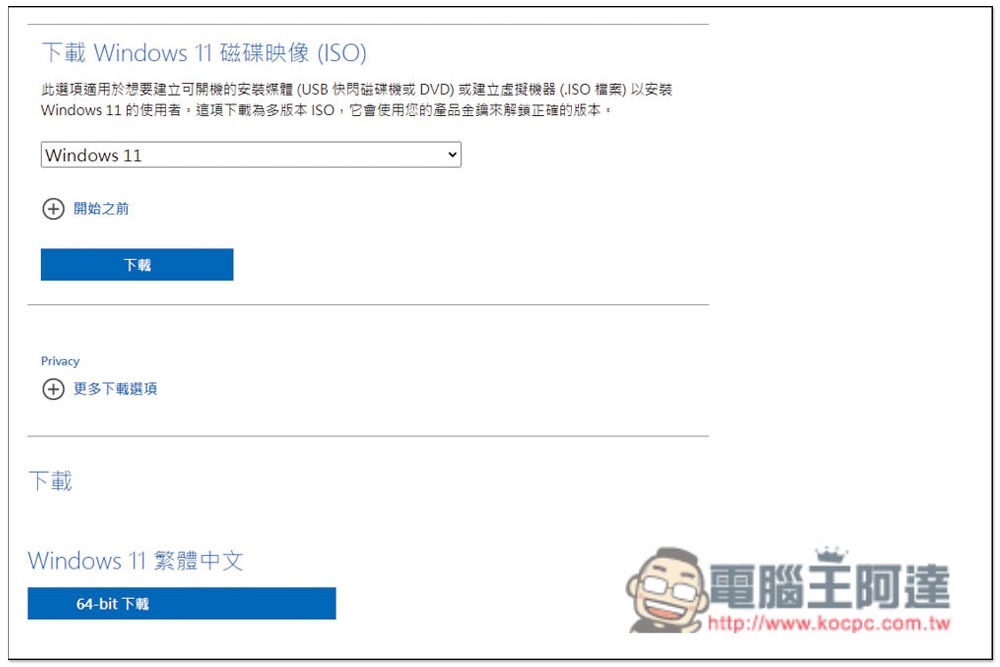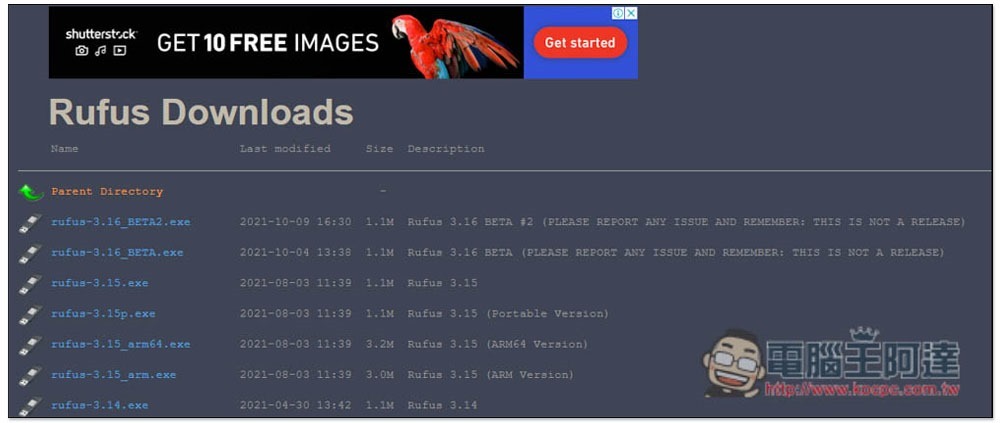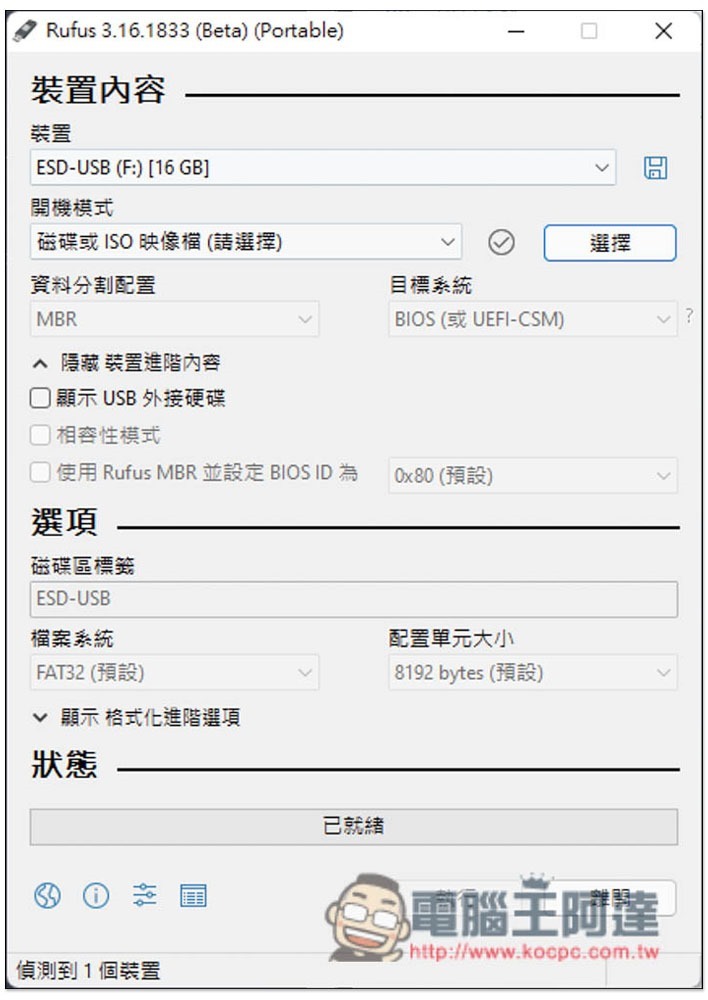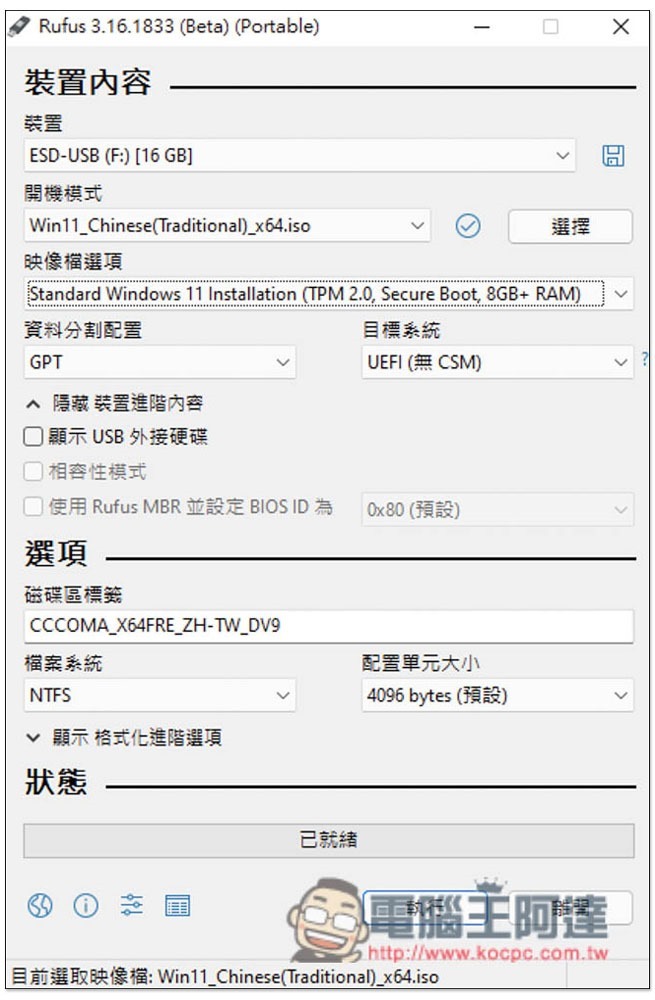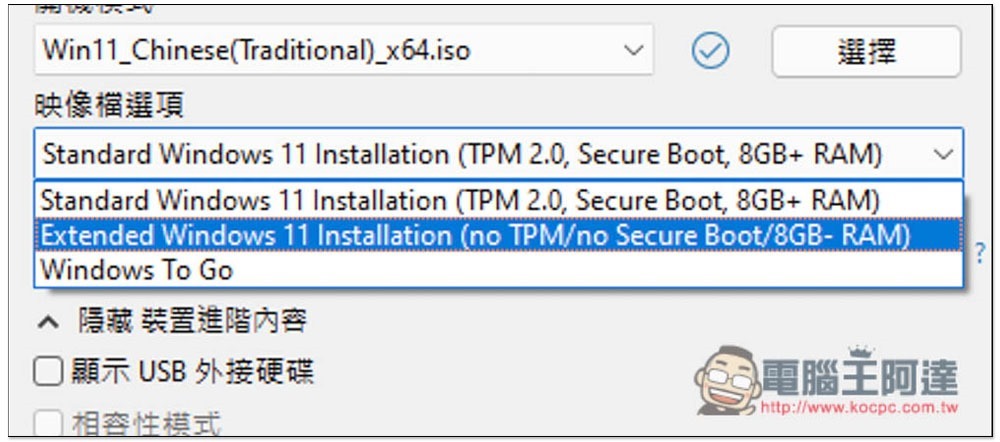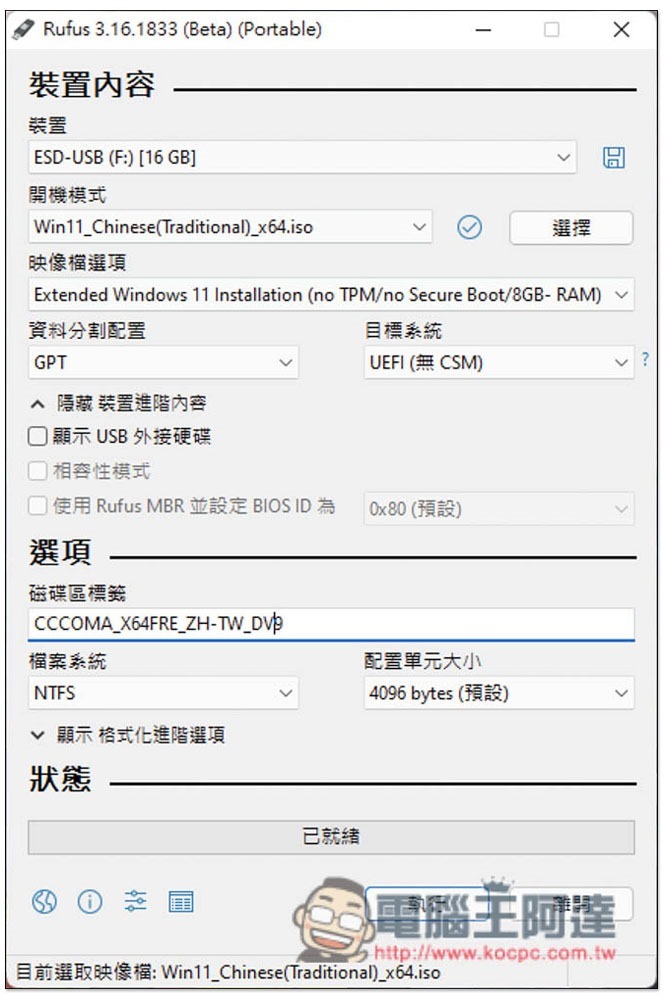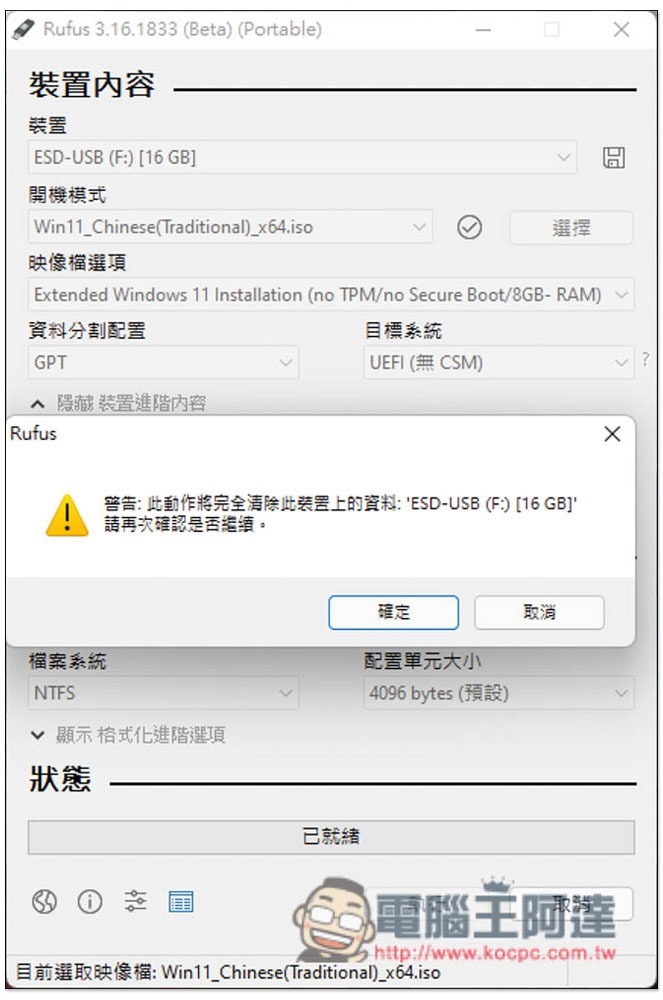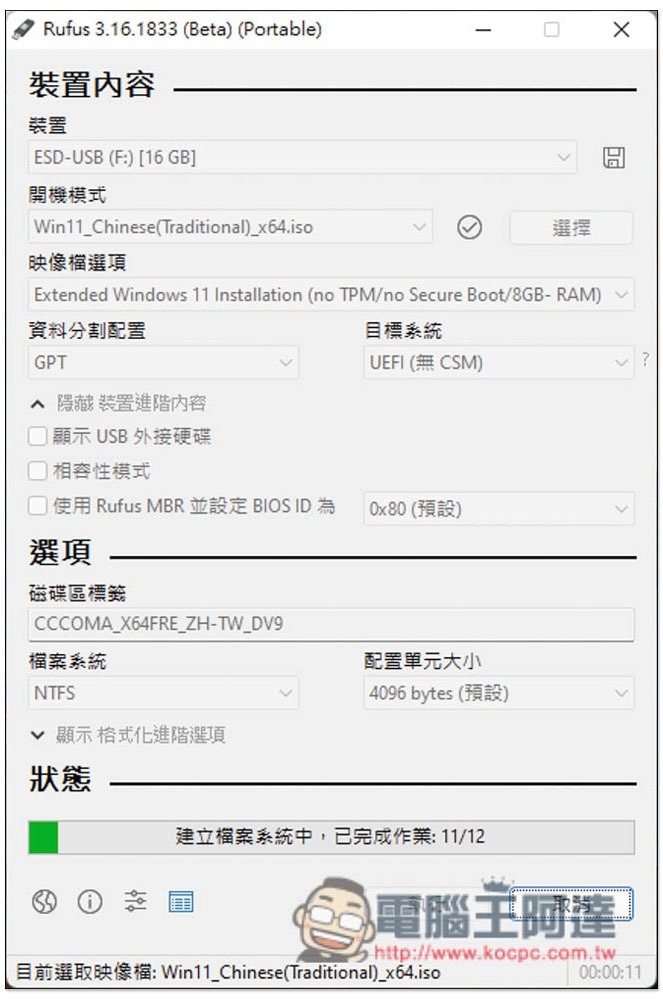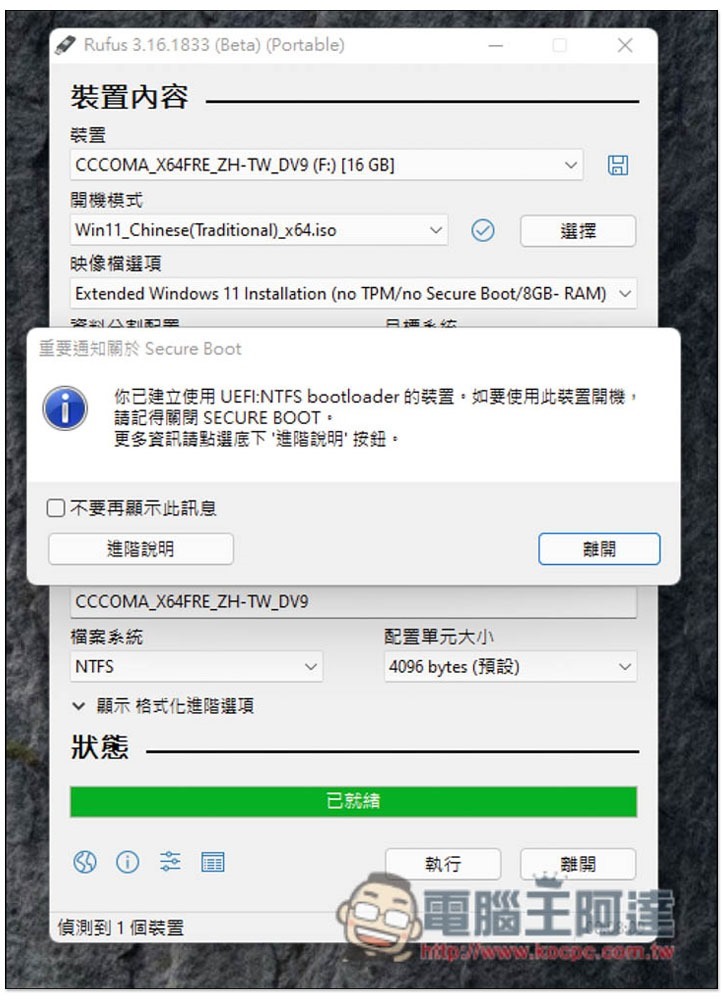隨著 Windows 11 推出後,很多人一定會想在自己的老電腦裝裝看,過去雖然有方法解除 TPM 2.0 限制,但需要改東改西,非常麻煩,特別是對電腦不太熟的人來說,而這篇就要教你一個超簡單的方法,直接製作一個沒 TPM 要求的 Windows 11 開機碟即可,讓老電腦安裝 Windows 11 不再是難事。
無 TPM 要求 Windows 11 USB 開機碟的製作方式
下面將教學的無 TPM 要求 Windows 11 開機碟,你需要準備好三個東西:
- USB 隨身碟至少 8GB 以上
- 從微軟官網下載 Windows 11 ISO 檔
- 下載 Rufus 最新 3.16 BETA2 版本
點我至微軟 Windows 11 官網後,頁面往下滑可找到下載 Windows 11 ISO 檔的選項,只有 64 位元,語言看你都用哪一種,我選繁體中文:
接著下載 Rufus Beta 版本,官網只有 3.15 正式版,因此需要進到 Rufus 的 GitHub 頁面,才能找到 3.16 Beta 版,請下載 “rufus-3.16_BETA2.exe”。猜測 3.16 正式版應該也快推出,不急的人如果擔心版本不穩,也可以等等看:
三樣東西都準備好後,打開 Rufus 3.16 Beta 版(免安裝),點擊開機模式右側的 “選擇”(開機模式為磁碟或 ISO 映像檔),讀入你剛剛下載好的 Windows 11 ISO 檔:
如下圖所示,接著打開映像檔選項的選單:
第二個「Extended Windows 11 Installation(no TPM/ no Secure Boot/ 8GB- RAM」就是無 TPM 限制版本:
USB 名稱看你要不要修改,其他基本上不需調整,然後按下方執行:
會提醒你此 USB 資料將被刪除:
等待狀態列跑完,時間很多,大約幾分鐘就製作完成:
顯示這訊息就代表完成啦!沒 TPM 要求的 Windows 11 USB 開機碟,接著就可以直接拿去安裝在老電腦上: